Неработающие гиперссылки в Microsoft Word – распространенная проблема, которая может нарушить рабочий процесс и помешать эффективному использованию документов. Пользователи сталкиваются с различными ошибками: от «Не удается найти интернет-сервер или прокси-сервер» до полного отсутствия реакции при нажатии Ctrl + клик.
Проблемы с гиперссылками могут возникать из-за конфликтов браузеров, неправильных настроек безопасности, поврежденных записей в системном реестре Windows или ограничений антивирусного программного обеспечения. Часто проблема связана с тем, что Office не может определить браузер по умолчанию в системе. В этой статье я рассмотрю все возможные причины неисправности ссылок и предоставлю пошаговые решения – от простых настроек до более сложных методов работы с реестром.
Проверка базовых настроек Word
Перед переходом к сложным методам решения стоит проверить базовые настройки самого Word, которые могут влиять на работу гиперссылок. Часто проблемы возникают из-за случайно измененных параметров отображения или активации ссылок, которые пользователь мог неосознанно изменить. Неправильные настройки могут создавать видимость серьезной неисправности, хотя на самом деле требуется лишь корректировка нескольких параметров.
Настройка способа активации гиперссылок
В современных версиях Word гиперссылки активируются комбинацией Ctrl + клик по умолчанию. Некоторые пользователи предпочитают активацию простым кликом. Для изменения этой настройки перейдите в «Файл» – «Параметры» – «Дополнительно» и в разделе «Параметры правки» найдите флажок «Ctrl + щелчок для выбора гиперссылки». Снятие этого флажка позволит открывать ссылки простым кликом.

Эта настройка полезна при работе с документами, содержащими множество ссылок, так как упрощает навигацию и снижает нагрузку на клавиатуру.
Отображение скрытых кодов полей
Иногда вместо рабочих ссылок отображаются коды полей в фигурных скобках. Это происходит при случайном нажатии определенных комбинаций клавиш или изменении настроек отображения. Для решения проблемы перейдите в «Файл» – «Параметры» – «Дополнительно». В разделе «Показывать содержимое документа» снимите флажок «Показывать коды полей вместо их значений».
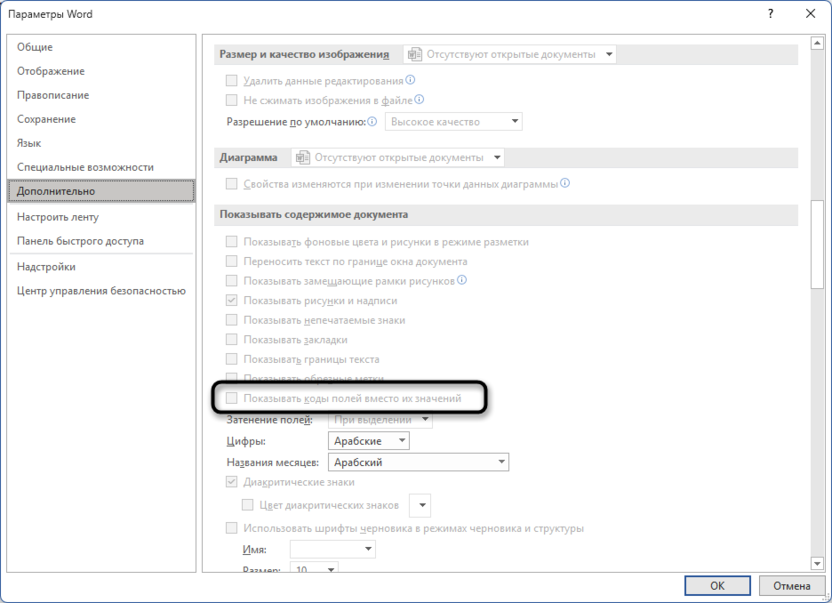
Альтернативно можно нажать Shift + F9 для переключения между кодами полей и их значениями.
Проверка настроек безопасности
Word может блокировать переходы по ссылкам из соображений безопасности. Перейдите в «Файл» – «Параметры» – «Центр управления безопасностью» – «Параметры центра управления безопасностью» – «Защищенный просмотр». Убедитесь, что настройки не блокируют работу с гиперссылками в ваших документах.
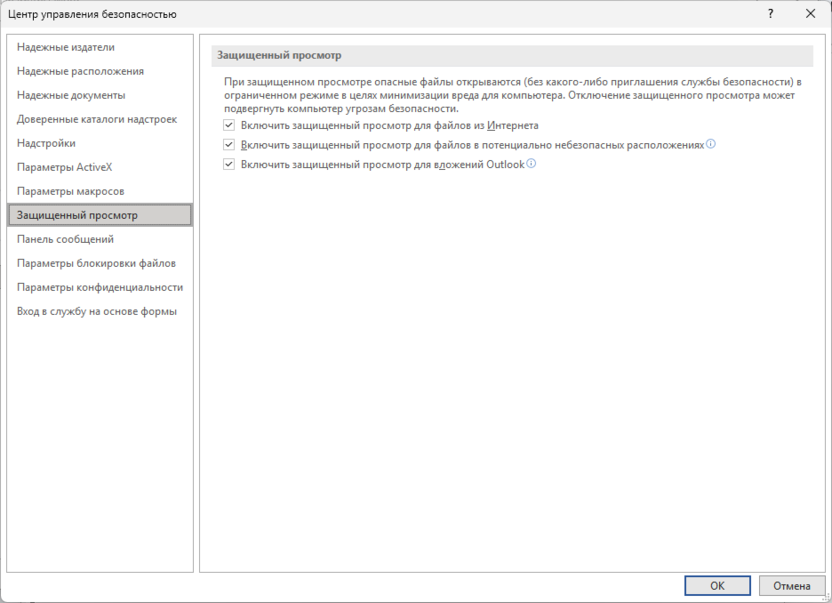
Особое внимание следует уделить документам, загруженным из интернета или полученным по электронной почте, поскольку они по умолчанию открываются в режиме защищенного просмотра.
Решение проблем с браузером по умолчанию
Одна из наиболее распространенных причин неработающих ссылок в Word – некорректная настройка браузера по умолчанию в системе. Office программы полагаются на системные настройки для определения того, в каком браузере открывать веб-ссылки. Конфликты возникают особенно часто после установки и удаления альтернативных браузеров, когда в системе остаются «осиротевшие» записи. Правильная настройка браузера по умолчанию решает большинство проблем с внешними ссылками.
Установка браузера по умолчанию
Основная причина ошибки «Не удается найти интернет-сервер или прокси-сервер» заключается в том, что программы не могут определить браузер по умолчанию в системе. Это особенно часто происходит после установки и последующего удаления любых дополнительных браузеров, полученных ранее вручную. Вы можете вручную изменить текущие настройки веб-обозревателя следующим образом:
-
Откройте «Параметры», нажав Win + I или отыскав значок в «Пуске».
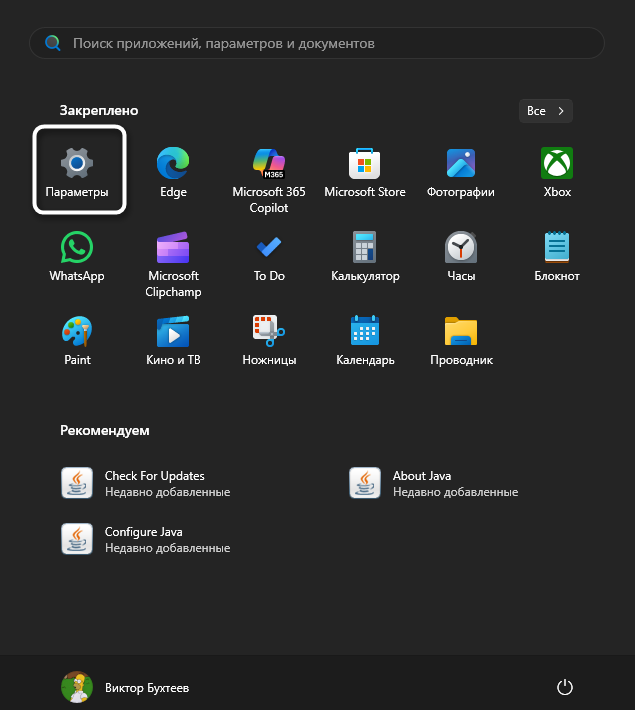
-
Перейдите в «Приложения» – «Приложения по умолчанию».
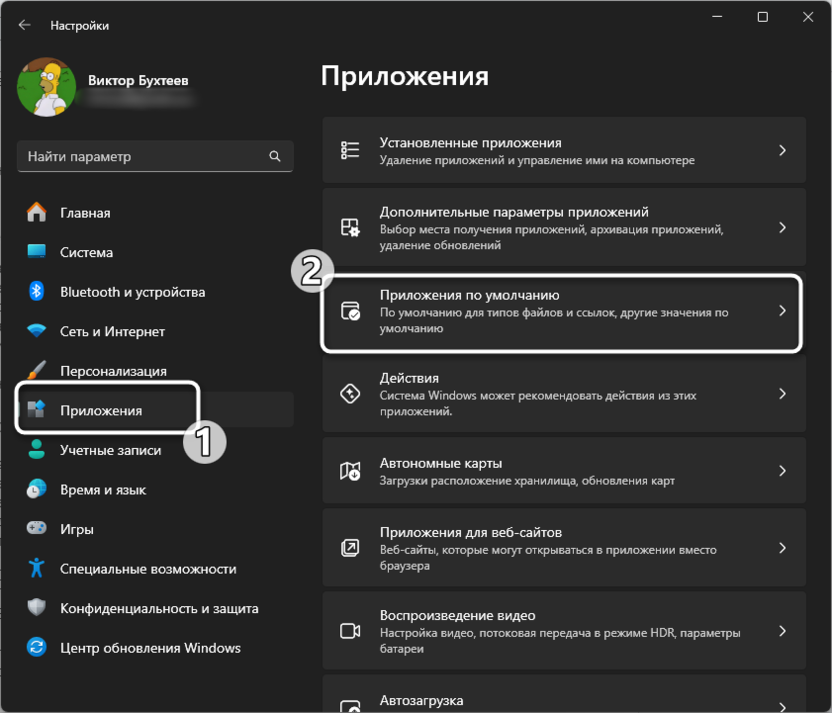
-
Выберите нужный браузер в качестве веб-браузера по умолчанию.
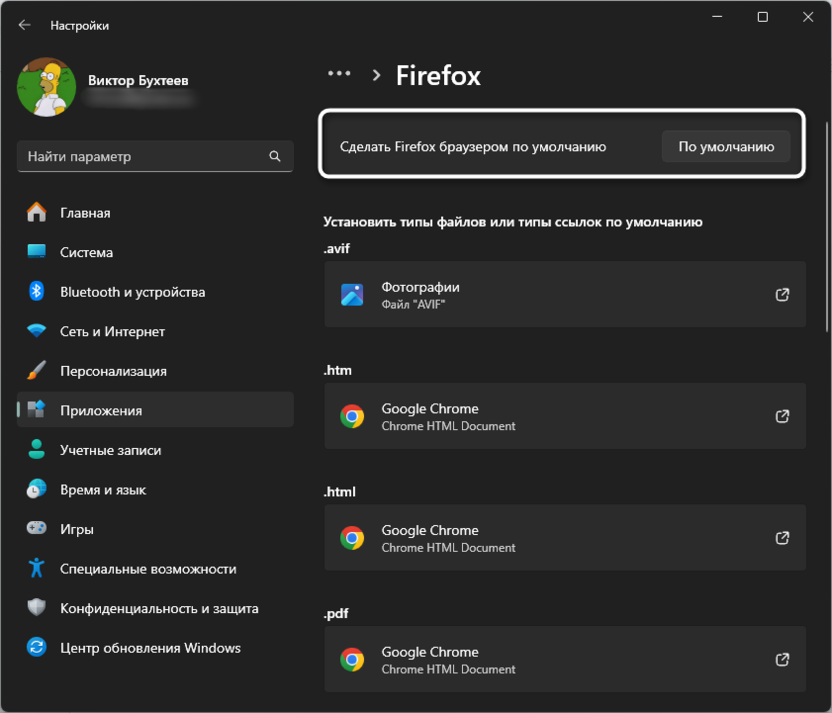
Перезагрузите компьютер для применения изменений, после чего можете снова попробовать работать со ссылками в Word.
Принудительная установка Internet Explorer или Edge
Если установка другого браузера по умолчанию не помогает, попробуйте временно установить Internet Explorer как браузер по умолчанию, если такой присутствует в вашей версии Windows. Несмотря на то, что IE считается устаревшим, Office программы часто лучше работают с ним в плане совместимости ссылок. В Windows 11 замените его на Microsoft Edge, поскольку он тоже может оказаться нормальным рабочим вариантом.
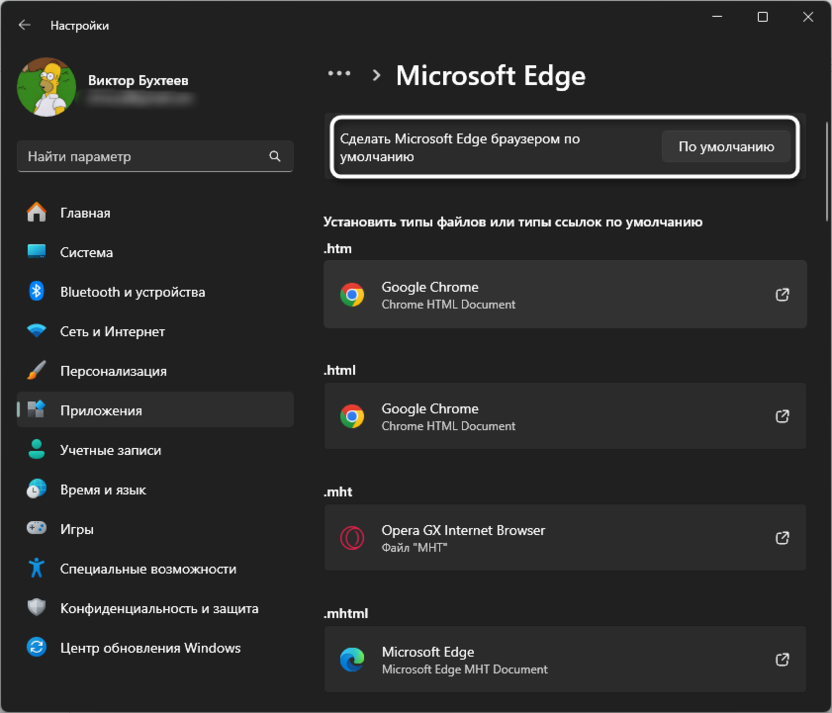
После установки IE или Microsoft Edge по умолчанию проверьте работу ссылок, а затем при необходимости верните предпочитаемый браузер.
Исправление записей системного реестра
Проблемы с гиперссылками часто возникают из-за поврежденных записей в системном реестре Windows, которые остаются после удаления браузеров или некорректной деинсталляции программ. Реестр содержит информацию о том, какие программы должны обрабатывать определенные типы файлов и протоколы.
Восстановление ассоциаций HTML-файлов
Проблема может быть связана с неправильными записями в реестре Windows, оставшимися после удаления браузеров Chrome или Firefox. Поврежденные ассоциации файлов препятствуют корректной работе гиперссылок. Поэтому вам придется самостоятельно проверить несколько настроек.
-
Нажмите Win + R, введите regedit и нажмите Enter.
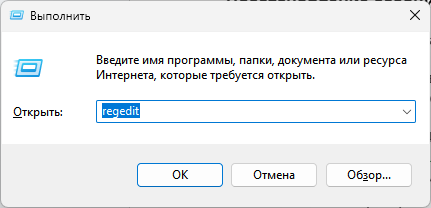
-
Найдите ключ HKEY_CLASSES_ROOT\.html.
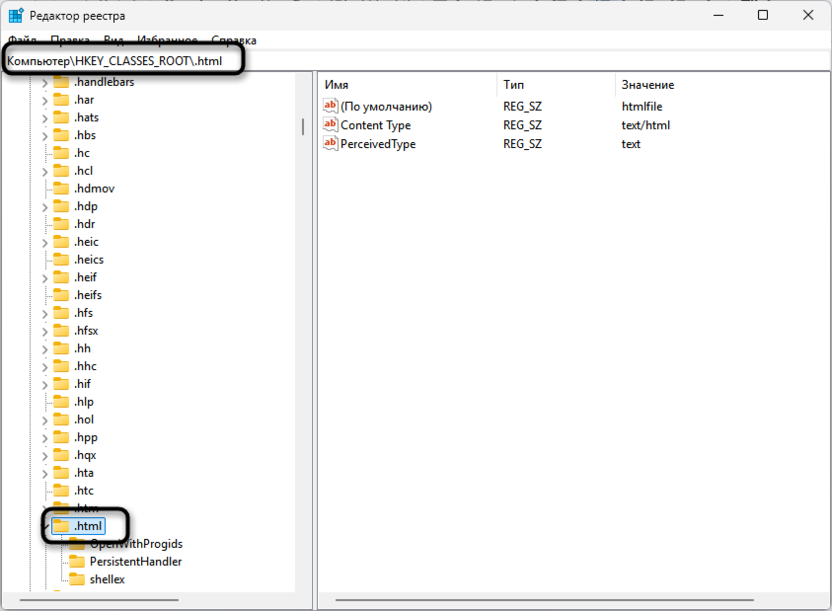
-
Убедитесь, что значение «(По умолчанию)» установлено как htmlfile.
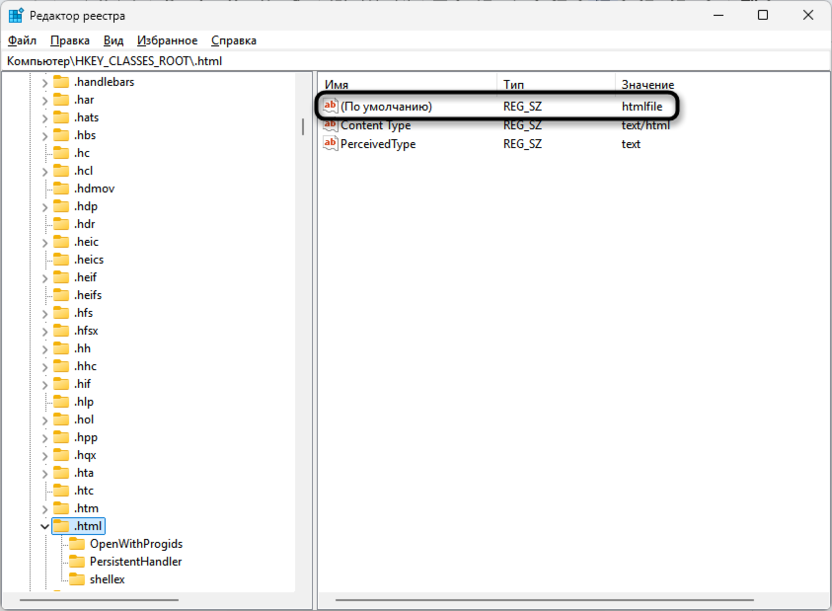
-
Аналогично проверьте ключ HKEY_CLASSES_ROOT\.htm.
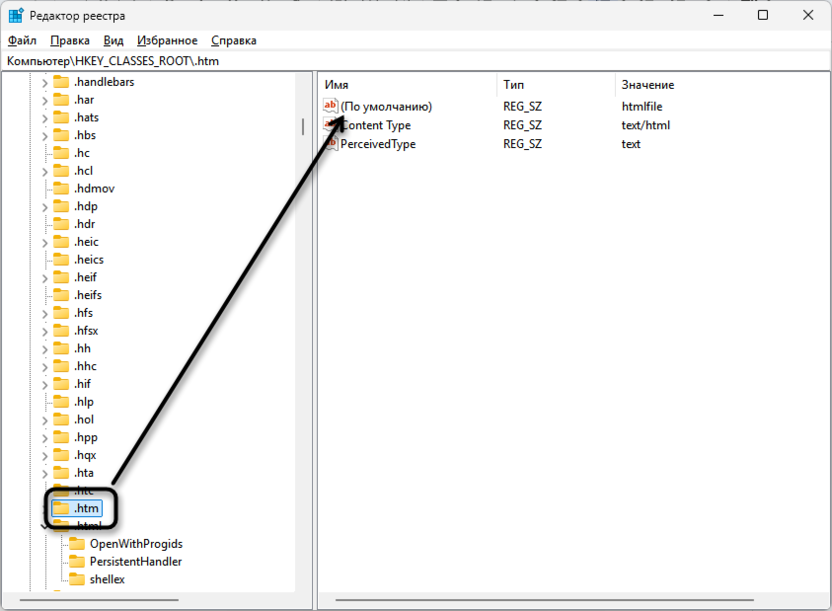
-
Закройте Редактор реестра и перезагрузите компьютер.
Добавление параметра ForceShellExecute
Для принудительного открытия ссылок в браузере по умолчанию необходимо добавить специальный параметр в реестр. Этот метод заставляет Office использовать системные ассоциации файлов вместо собственного механизма обработки ссылок.
Для 32-разрядного Office на 64-разрядной Windows:
HKEY_LOCAL_MACHINE\SOFTWARE\Wow6432Node\Microsoft\Office\9.0\Common\Internet
Для остальных конфигураций:
HKEY_LOCAL_MACHINE\Software\Microsoft\Office\9.0\Common\Internet
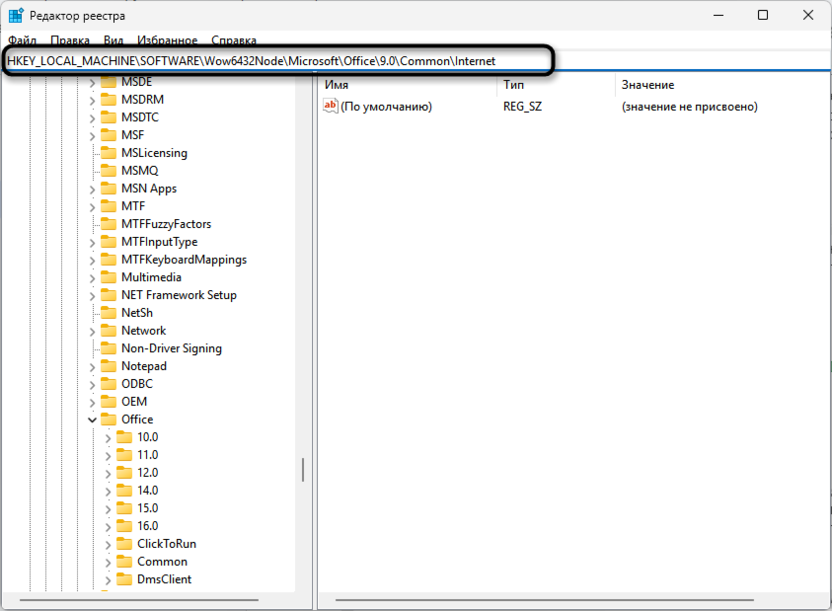
Если раздел с данной версией отсутствует, проверьте другие на наличие нужных папок. В выбранном разделе создайте параметр DWORD с именем ForceShellExecute и значением 1.
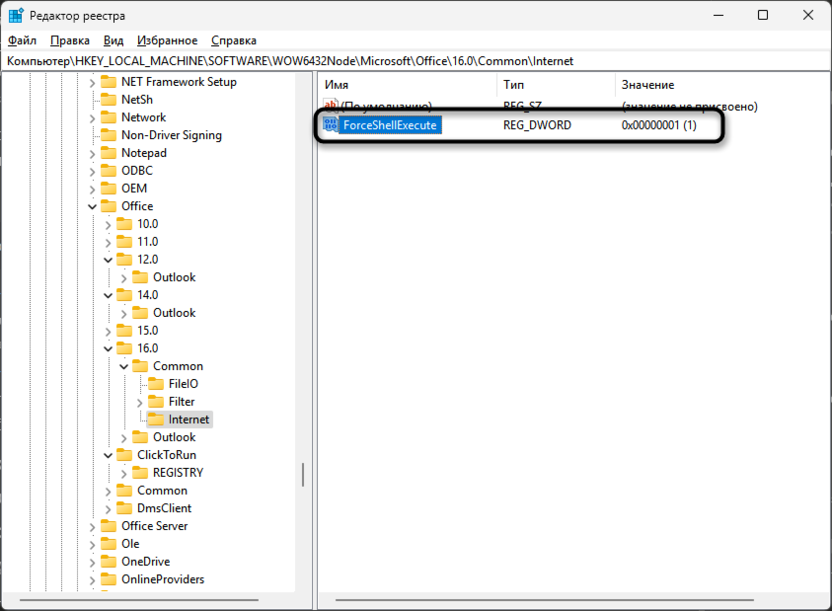
Проверка командной строки браузера
Убедитесь, что в реестре корректно прописана команда запуска браузера. Перейдите к ключу HKEY_LOCAL_MACHINE\Software\Classes\htmlfile\shell\open\command и проверьте, что значение по умолчанию содержит правильный путь к исполняемому файлу браузера.
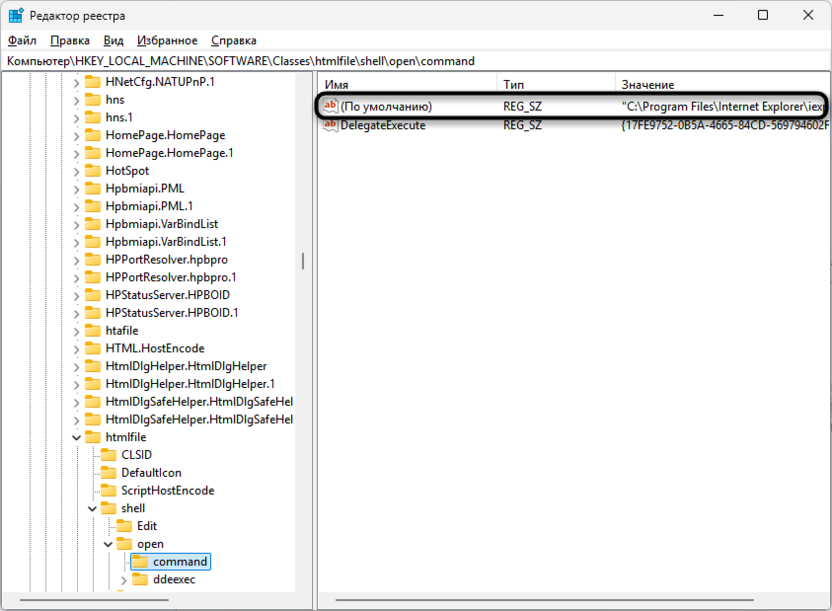
Диагностика проблем с антивирусом и файрволом
Антивирусные программы могут блокировать доступ Office приложений к интернету. Это особенно характерно для корпоративных антивирусных решений с расширенными настройками контроля приложений.
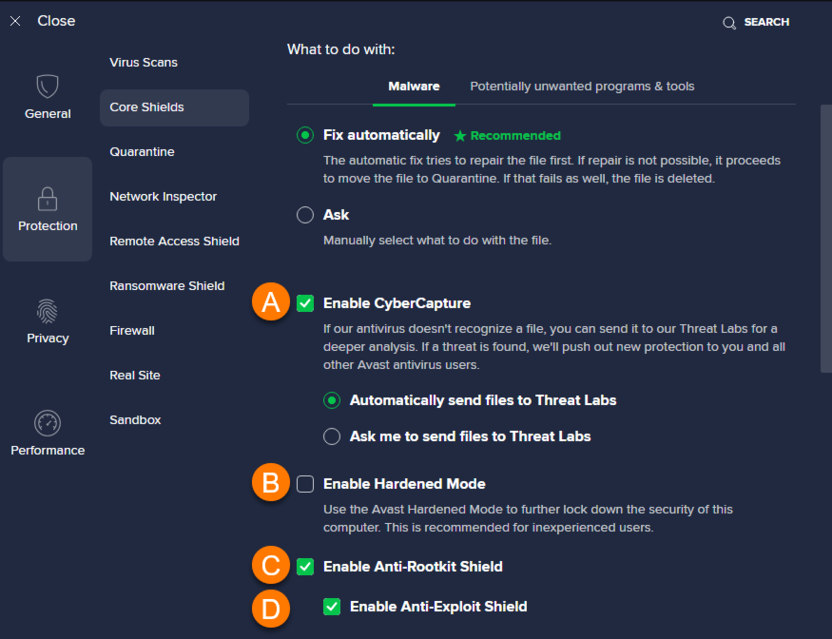
Проверьте настройки файрвола и добавьте Word в список исключений для сетевого доступа. Временно отключите антивирус для проверки – если ссылки начинают работать, проблема именно в настройках безопасности.
В корпоративной среде администраторы могут устанавливать групповые политики, ограничивающие работу с внешними ссылками. Обратитесь к системному администратору для проверки соответствующих настроек безопасности домена.
Восстановление и переустановка Office
Когда простые методы настройки не помогают, проблема может крыться в поврежденных файлах самого Office или его неправильной конфигурации. Microsoft предоставляет встроенные инструменты для диагностики и восстановления пакета без полной переустановки. Эти методы позволяют исправить поврежденные компоненты, сбросить настройки до заводских значений и восстановить связи между программами. Процедура восстановления часто решает комплексные проблемы, включая неработающие ссылки.
Использование встроенного средства восстановления
Самый надежный и быстрый метод – использовать восстановление пакета ПО через Windows. Понадобится просто отыскать нужную функцию и запустить ее для автоматического выполнения.
-
Откройте «Параметры» – «Установленные программы».
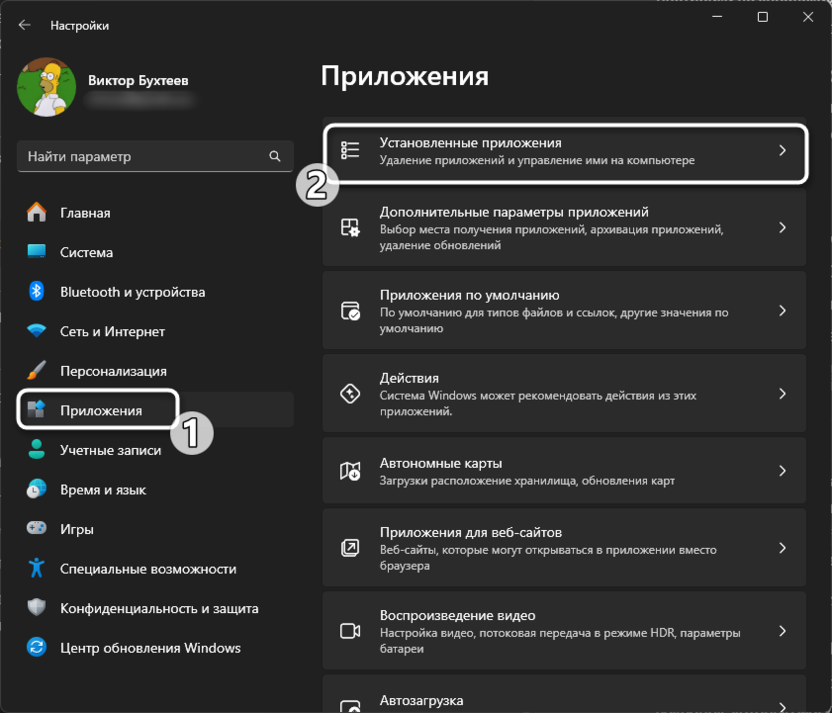
-
Найдите Microsoft Office в списке установленных программ и выберите «Изменить».
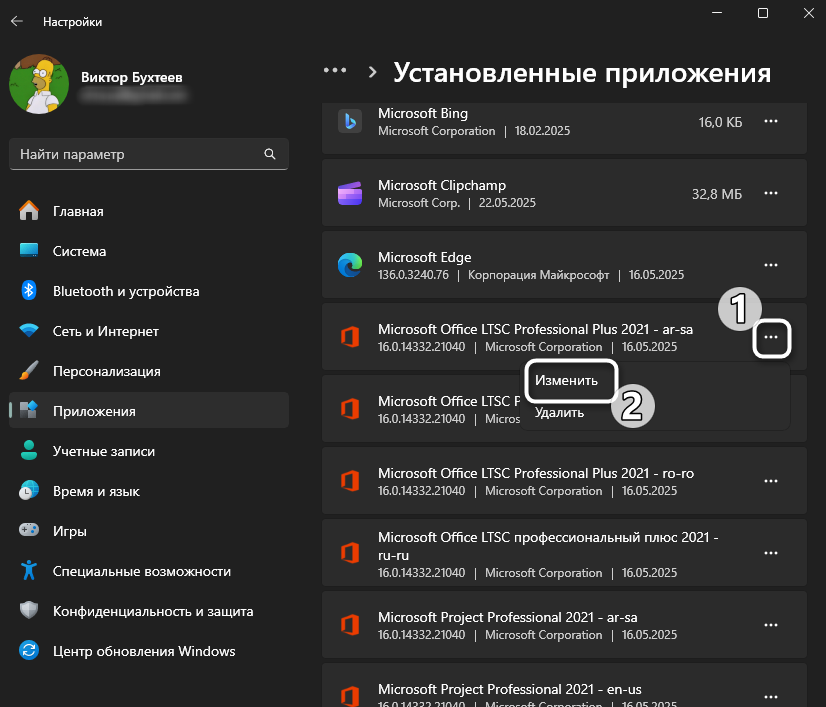
-
В появившемся окне выберите «Восстановление в сети», чтобы сразу затронуть все программные компоненты и повысить шанс на успешное восстановление.
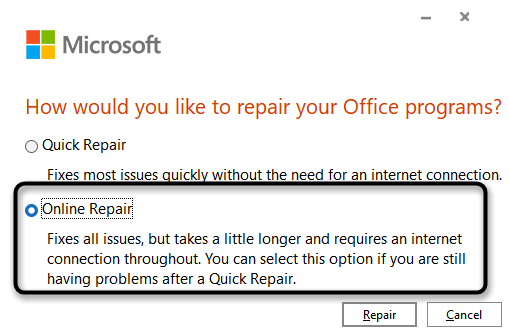
Процедура восстановления может занять 15-30 минут в зависимости от версии Office и скорости системы.
Сброс настроек Word
Для глубокого сброса настроек можно удалить разделы реестра Word. Сначала экспортируйте разделы HKEY_CURRENT_USER\Software\Microsoft\Office\[версия]\Word\Data и HKEY_CURRENT_USER\Software\Microsoft\Office\[версия]\Word\Options для создания резервной копии, а затем удалите их.
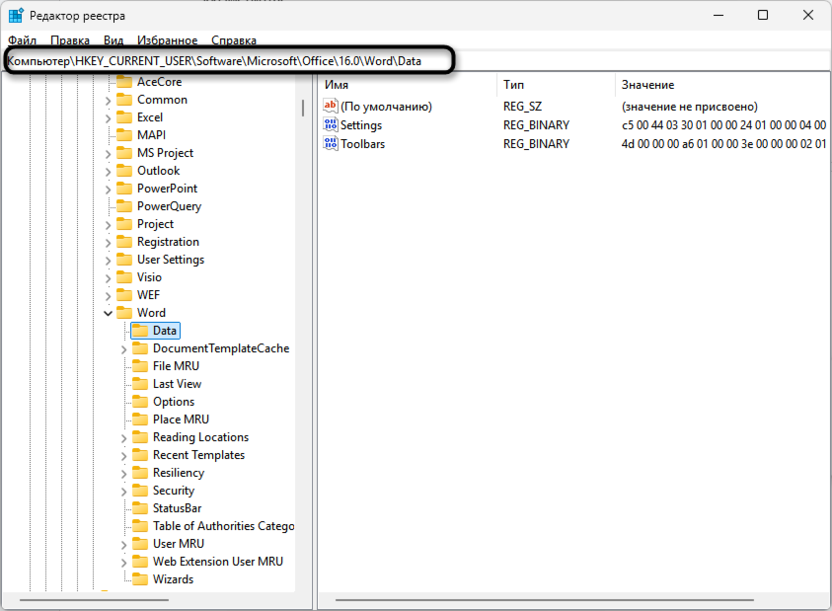
После перезапуска Word создаст новые разделы со стандартными настройками.
Проверка целостности закладок
Проблемы с внутренними ссылками часто связаны с поврежденными или удаленными закладками. Для отображения закладок в документе перейдите в «Файл» – «Параметры» – «Дополнительно» – «Показывать содержимое документа» и установите флажок «Показывать закладки».
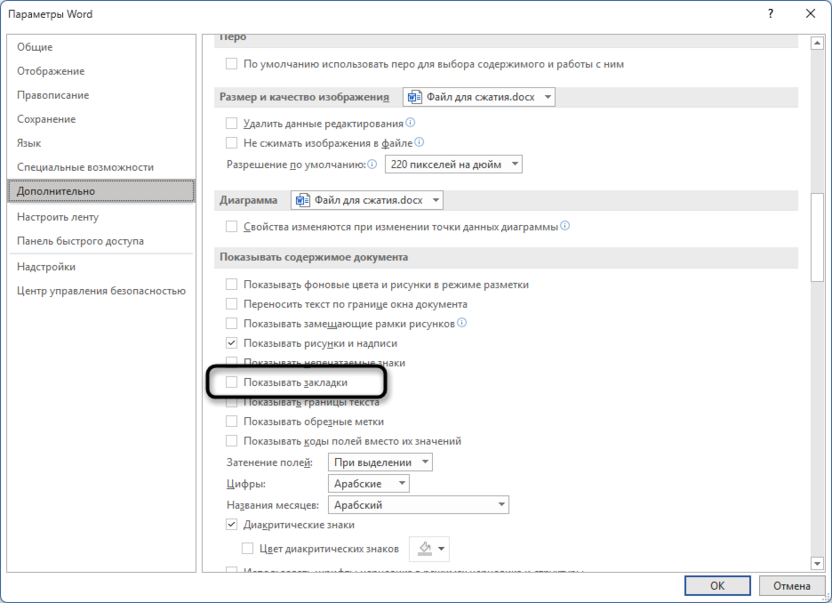
Поврежденные закладки отображаются как «Ошибка! Закладка не определена». Для исправления можно пересоздать закладку или восстановить оригинальный текст нажатием Ctrl + Z сразу после появления ошибки.
Специальные случаи и дополнительные решения
Некоторые проблемы с гиперссылками в Word связаны со специфическими сценариями использования, которые требуют индивидуального подхода. Это могут быть ограничения безопасности веб-сайтов, технические ограничения файловой системы или особенности работы с документами в защищенном режиме. Понимание этих нюансов помогает быстро диагностировать и решать нестандартные ситуации. Знание специальных случаев особенно важно при работе в корпоративной среде или с документами повышенной безопасности.
-
Проблемы с SSO сайтами. При работе с сайтами, использующими единый вход (SSO), могут возникать специфические проблемы из-за независимости сеансов Office и браузера. Файлы cookie сеанса не передаются между приложениями, что может вызывать перенаправления на страницы входа. В таких случаях рекомендуется копировать ссылку и открывать ее непосредственно в браузере.
-
Ограничения длины пути. Проблемы могут возникать при работе с файлами, путь к которым превышает 259 символов для Word и 218 символов для Excel. В таких случаях переместите файл в папку с более коротким путем или переименуйте его.
-
Работа с документами в защищенном режиме. Документы, загруженные из интернета или полученные по электронной почте, автоматически открываются в защищенном режиме, который может блокировать внешние ссылки. Нажмите кнопку «Разрешить редактирование» в желтой панели уведомлений для снятия ограничений.
Заключение
Проблемы с неработающими ссылками в Microsoft Word решаются поэтапно – от проверки простых настроек до работы с системным реестром. Большинство случаев связано с конфликтами браузеров или поврежденными ассоциациями файлов после установки и удаления программного обеспечения.
При работе в корпоративной среде следует учитывать возможные ограничения безопасности, установленные администраторами. Применение описанных методов в порядке от простого к сложному позволяет эффективно восстановить функциональность гиперссылок в большинстве ситуаций.










Комментарии